Se você quer usar OneNote no Linux sem depender de um navegador, conheça e veja como instalar o OneNote no Linux com o OneNote Desktop.
O Microsoft OneNote é um programa que é usado para o recolhimento de informação de forma livre e colaboração multiusuário. Ele recolhe as notas do usuário, desenhos, recortes de tela e comentários de áudio.
As notas podem ser compartilhadas com outros usuários do OneNote através da internet ou por uma rede.
O MS OneNote possui um aplicativo de desktop, mas não suporta a plataforma Linux. Felizmente, existem alternativas um jeito de usá-lo no sistema do pinguim.
Por exemplo, o OneNote Desktop é um aplicativo não oficial do OneNote para linux, um OneNote.com embalado em pacote electron para Linux, ou seja, é um programa compatível com o OneNote.
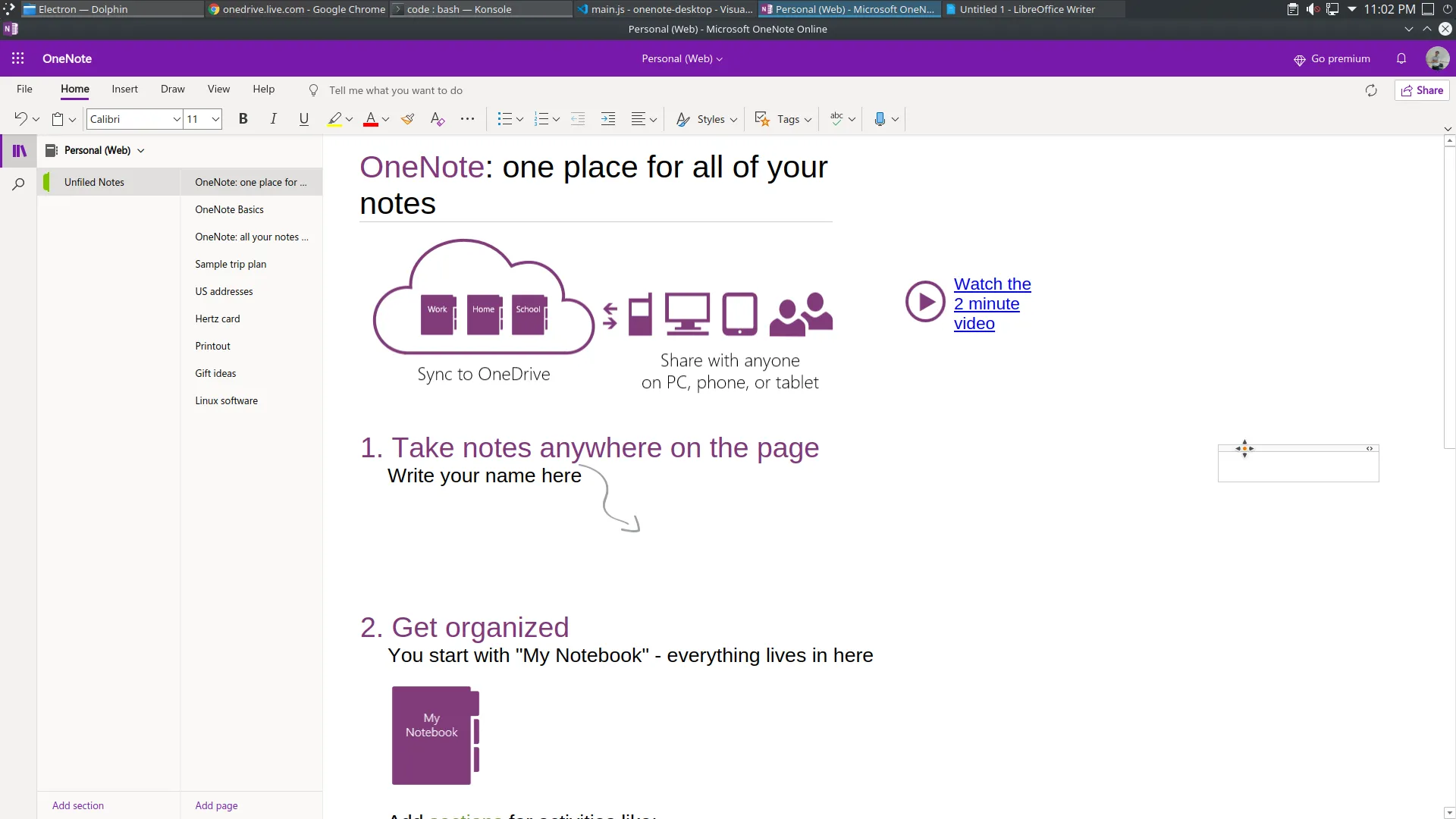
O OneNote Desktop OneNote Linux é, na verdade, uma janela independente do navegador para o OneNote online. Você pode usar este programa sem ter que desorganizar seu navegador.
Segundo seu desenvolvedor, o aplicativo é:
“Algo que construí para mim porque não gosto de ter um milhão de guias abertas no meu navegador, além de ser conveniente ter uma janela dedicada para um aplicativo.”
Como instalar o OneNote no Linux com o OneNote Desktop
Para instalar o OneNote no Linux com o OneNote Desktop via Snap você precisa ter o suporte a essa tecnologia instalado em seu sistema. Se não tiver, use o tutorial abaixo para instalar:
Como instalar o suporte a pacotes Snap no Linux
Depois, você pode instalar o OneNote no Linux com o OneNote Desktop via Snap, fazendo o seguinte:
Passo 1. Abra um terminal;
Passo 2. Instale a versão estável do programa, usando esse comando:
sudo snap install onenote-desktopPasso 3. Instale a versão edge do programa, usando esse comando:
sudo snap install onenote-desktop --edgePasso 4. Mais tarde, se você precisar atualizar o programa, use:
sudo snap refresh onenote-desktopPronto! Agora, você pode iniciar o programa no menu Aplicativos/Dash/Atividades ou qualquer outro lançador de aplicativos da sua distro, ou digite onenote ou em um terminal, seguido da tecla TAB.
Como desinstalar
Para desinstalar o OneNote Desktop via Snap, faça o seguinte:
Passo 1. Abra um terminal;
Passo 2. Depois, se for necessário, desinstale o programa, usando o comando abaixo;
sudo snap remove onenote-desktopVeja também
Você também pode instalar o programa usando esse outro tutorial:
Como instalar o poderoso P3X OneNote no Linux via Snap